
Configurar una classe nova amb un ID d’Apple gestionat a l’app Aula
Si fas servir l’iPadOS 14.5 o posterior o el macOS 11.3 o posterior, pots connectar-te a classes amb configuracions presencials, remotes i híbrides a l’app Aula utilitzant el teu ID d’Apple gestionat des de l’Apple School Manager i, després, convidar altres professors i alumnes a la classe. No cal cap solució de gestió de dispositius mòbils (MDM), tot i que la integració amb una d’aquestes solucions pot canviar el funcionament dels dispositius dels alumnes a les classes. Aquestes classes també són incompatibles amb el perfil de configuració educatiu de la teva solució MDM que crea classes sincronitzades amb l’MDM.
Nota: Pots crear classes presencials utilitzant l’iOS 14 i el macOS 11.
Per obtenir més informació, consulta Requisits de l’app Aula per a les classes sincronitzades amb l’Apple School Manager.
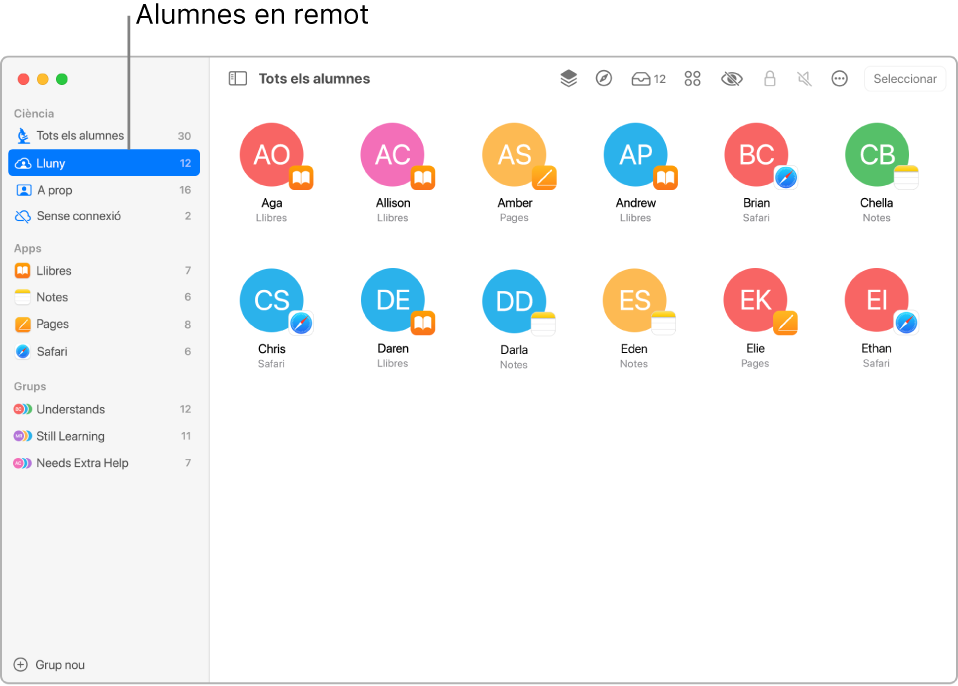
Funcions
Les classes sincronitzades amb l’Apple School Manager ofereixen les funcions següents:
Pots crear classes en les últimes versions de l’app Aula o Tasques si tens els privilegis adequats a l’Apple School Manager.
Pots veure qualsevol classe existent que hagin creat a l’Apple School Manager altres comptes amb els privilegis adequats per crear classes.
Les classes apareixen automàticament i es poden utilitzar en el mateix dispositiu, amb independència de com s’hagin creat.
Les classes se sincronitzen amb tots els dispositius que tinguin un ID d’Apple gestionat.
Els noms de les classes tampoc cal que siguin únics. Per exemple, podries tenir dues classes anomenades “Matemàtiques” a la mateixa ubicació, però una seria la classe dels alumnes de primer d’ESO i l’altra la dels alumnes de segon.
Accions disponibles
Mentre la classe està activa, pots fer les accions següents:
Restablir la contrasenya d’un ID d’Apple gestionat amb l’app Aula
Visualitzar i bloquejar les pantalles dels alumnes (només per a classes presencials)
Silenciar els dispositius dels alumnes (només per a classes presencials)
Visualitzar amb l’AirPlay la pantalla d’un sol alumne (només per a classes presencials)
Ubicacions
Quan crees una classe, has de seleccionar una ubicació de l’Apple School Manager a què estiguis associat per a aquella classe, i has de tenir la capacitat de crear, editar i eliminar classes d’aquella ubicació. Atès que aquestes classes no es poden canviar d’ubicació, si necessites moure una classe d’una ubicació a una altra, has d’eliminar‑la i afegir‑ne una altra a la ubicació nova.
Alumnes i professors addicionals
Un cop hagis creat la classe i seleccionat una ubicació, pots convidar-hi alumnes. Els alumnes han d’estar associats amb la mateixa ubicació a l’Apple School Manager on es va crear la classe. Quan s’afegeixen alumnes, aquestes classes apareixen a la seva llista de classes.
També pots afegir professors addicionals a la classe. Els professors també es poden associar amb la mateixa ubicació on es va crear la classe.
Les classes que interaccionen amb l’Apple School Manager no poden utilitzar imatges d’alumnes. En l’espai on hi hauria la imatge, es mostren les inicials dels alumnes.
Preparar els alumnes en una implementació one-to-one amb l’iPad
Assegura’t que els alumnes poden utilitzar els iPad per iniciar sessió a l’iCloud amb el seus ID d’Apple gestionats.
Preparar els alumnes que utilitzen ordinadors Mac
Assegura’t que els alumnes poden utilitzar els Mac per iniciar sessió a l’iCloud amb el seus ID d’Apple gestionats.
Introdueix la teva informació i crea la teva primera classe
A Preferències del Sistema > ID d’Apple, inicia sessió amb el teu ID d’Apple gestionat.
Obre l’app Aula
 al Mac i fes clic a Continuar.
al Mac i fes clic a Continuar.Fes una de les accions següents:
Si no has creat mai cap classe, fes clic a “Crear classe” i ves al pas número 4.
Si ja has creat classes abans, es mostraran aquestes classes. Pots afegir-hi alumnes o eliminar-ne.
Fes clic a “Crear classe”, introdueix el nom de la classe, selecciona una ubicació, una icona i un color de fons per a la classe i, llavors, fes clic a Fet.
Nota: La ubicació de la classe a l’Apple School Manager apareixerà a sota del nom de la classe.
Invitar només alumnes remots a unir-se a una classe nova
A l’app Aula
 , selecciona una classe a la barra lateral, fes clic al botó Accions
, selecciona una classe a la barra lateral, fes clic al botó Accions  i, després, selecciona “Afegir alumnes”.
i, després, selecciona “Afegir alumnes”.Selecciona tots els alumnes als quals vulguis convidar a la classe i fes clic a Afegir.
Apareixerà una marca de verificació
 en cada alumne que hagis seleccionat.
en cada alumne que hagis seleccionat.Fes clic al botó Accions
 i, tot seguit, fes clic a Connectar.
i, tot seguit, fes clic a Connectar.Tots els alumnes que es connectin de manera remota rebran una notificació per unir-se a la classe.
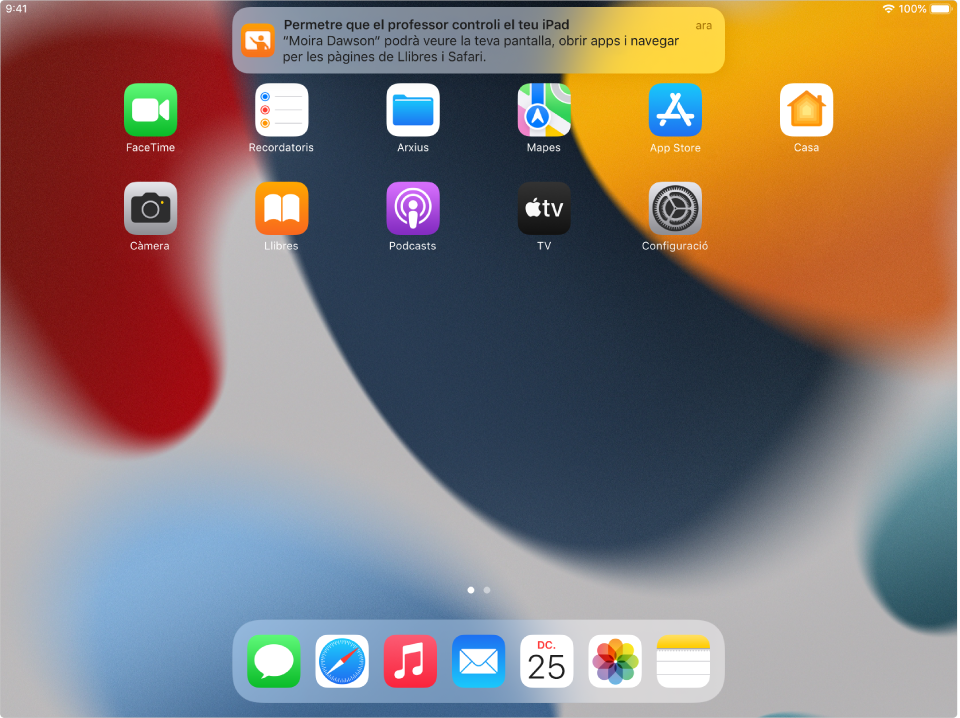
Quan s’hagin connectat els alumnes, fes clic a Fet.
Per afegir més alumnes, repeteix aquesta tasca.
Invitar només alumnes remots a unir-se a una classe existent
Si ja tens una classe amb alumnes, pots tornar a convidar tots els alumnes, alguns alumnes o només un.
A l’app Aula
 , selecciona una classe a la barra lateral.
, selecciona una classe a la barra lateral.Fes una de les accions següents:
Selecciona “Tots els alumnes” a la barra lateral.
Selecciona un grup específic a la barra lateral.
Crea un grup manualment i, a continuació, selecciona’l a la barra lateral.
Fes clic a Seleccionar a l’angle superior dret de la pantalla, selecciona alumnes concrets i fes clic a Fet.
Fes clic al botó Accions
 i, tot seguit, fes clic a Connectar.
i, tot seguit, fes clic a Connectar.Tots els alumnes que es connectin de manera remota rebran una notificació per unir-se a la classe.
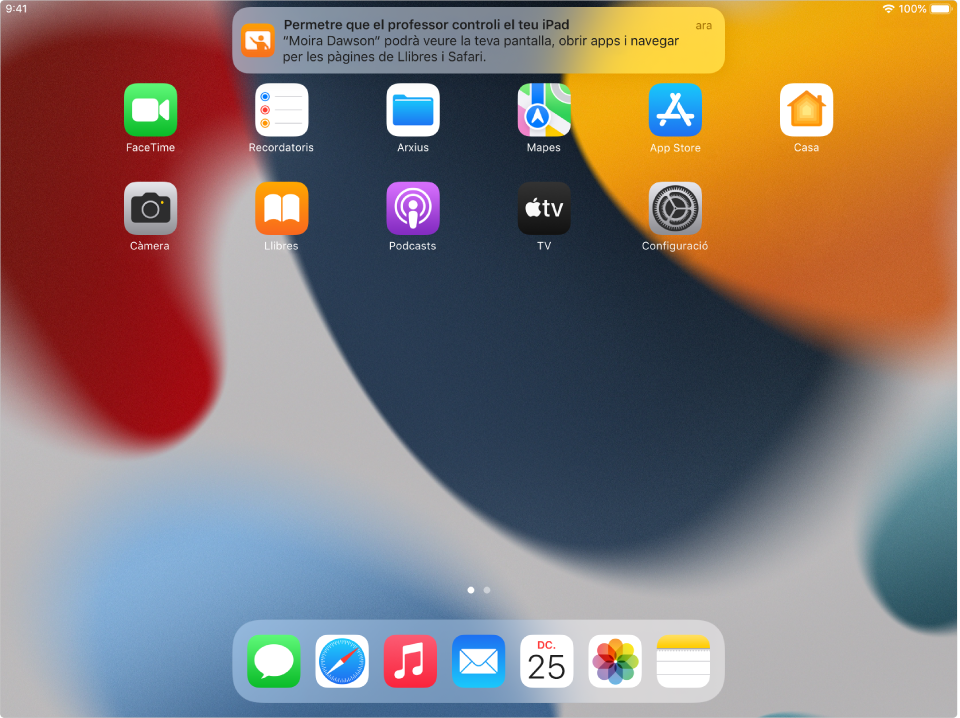
Quan s’hagin connectat els alumnes, fes clic a Fet.
Per afegir més alumnes, repeteix aquesta tasca.
Invitar alumnes remots i fer que els alumnes presencials s’uneixin a una classe nova
A l’app Aula
 , selecciona una classe a la barra lateral, fes cli al botó Accions
, selecciona una classe a la barra lateral, fes cli al botó Accions  i, després, selecciona “Afegir alumnes”.
i, després, selecciona “Afegir alumnes”.Selecciona tots els alumnes als quals vulguis convidar a la classe i fes clic a Afegir.
Apareixerà una marca de verificació
 en cada alumne que hagis seleccionat.
en cada alumne que hagis seleccionat.Fes clic a Acceptar.
Si els alumnes presencials tenen els dispositius activats i han iniciat la sessió amb el seu ID d’Apple gestionat, s’afegiran automàticament a la classe.
Fes clic al botó Accions
 i, tot seguit, fes clic a Connectar.
i, tot seguit, fes clic a Connectar.Tots els alumnes que es connectin de manera remota rebran una notificació per unir-se a la classe.
Per afegir més alumnes, repeteix aquesta tasca.
Invitar alumnes remots i fer que els alumnes presencials s’uneixin a una classe existent
Si ja tens una classe amb alumnes, pots tornar a convidar tots els alumnes, alguns alumnes o només un.
A l’app Aula
 , selecciona una classe a la barra lateral.
, selecciona una classe a la barra lateral.Fes una de les accions següents:
Selecciona “Tots els alumnes” a la barra lateral.
Selecciona un grup específic a la barra lateral.
Crea un grup manualment i, a continuació, selecciona’l a la barra lateral.
Fes clic a Seleccionar a l’angle superior dret de la pantalla, selecciona alumnes concrets i fes clic a Fet.
Fes clic al botó Accions
 , fes clic a Connectar i després, fes clic a Fet.
, fes clic a Connectar i després, fes clic a Fet.Tots els alumnes que es connectin de manera remota rebran una notificació per unir-se a la classe. Si els alumnes presencials tenen els dispositius activats i han iniciat la sessió amb el seu ID d’Apple gestionat, s’afegiran automàticament a la classe.
Per afegir més alumnes, repeteix aquesta tasca.
Desconnectar els alumnes remots d’una classe
Pots desconnectar tots els alumnes, alguns alumnes o només un de la teva classe remota.
A l’app Aula
 , selecciona una classe a la barra lateral.
, selecciona una classe a la barra lateral.Fes una de les accions següents:
Selecciona “Tots els alumnes” a la barra lateral.
Selecciona un grup específic a la barra lateral.
Crea un grup manualment i, a continuació, selecciona’l a la barra lateral.
Fes clic a Seleccionar a l’angle superior dret de la pantalla, selecciona alumnes concrets i fes clic a Fet.
Fes clic al botó Accions
 i després, fes clic a Desconnectar.
i després, fes clic a Desconnectar.Quan s’hagin desconnectat els alumnes, fes clic a Fet.
Eliminar alumnes de la teva classe
A l’app Aula
 , selecciona una classe a la barra lateral.
, selecciona una classe a la barra lateral.Fes una de les accions següents:
Selecciona “Tots els alumnes” a la barra lateral.
Selecciona un grup específic a la barra lateral.
Crea un grup manualment i, a continuació, selecciona’l a la barra lateral.
Fes clic a Seleccionar a l’angle superior dret de la pantalla, selecciona alumnes concrets i fes clic a Fet.
Fes clic al botó Accions
 , fes clic a Eliminar i després, torna a fer clic a Eliminar.
, fes clic a Eliminar i després, torna a fer clic a Eliminar.
Quan ja tinguis els alumnes a la teva classe, podràs gestionar l’experiència de la classe. Consulta això: